
- •Лабораторная работа №3
- •1. Что такое презентация и для чего нужны PowerPoint и Impress
- •2. Создание презентаций в ms PowerPoint
- •2.1. Окно PowerPoint
- •2.2.Режимы отображения презентации на экране
- •2.3. Создание новой презентации
- •2 .4. Создание новой презентации
- •2.4. Сохранение и закрытие презентаций
- •2.5. Редактирование слайдов презентации
- •2.6. Перемещение по слайдам презентации
- •2.7. Вставка и удаление слайдов
- •2.8. Добавление и форматирование текста
- •2.9. Форматирование текста
- •2.10. Диаграммы и графики
- •2.11. Помещение на слайд изображений
- •2.12. Работа над презентацией в целом
- •2.13. Работа над презентацией в целом
- •2.13.1. Манипулирование структурой презентации
- •2.13. 2. Настройка показа презентации
- •2.13.3. Автоматическая смена слайдов
- •2.13.4. Использование анимации при переходе между слайдами
- •2.14. Показ презентации
- •3. Создание презентаций в OpenOffice Impress
- •4. Варианты заданий
Лабораторная работа №3
«Создание презентаций с помощью программ MS PowerPoint и OpenOffice Impress»
Целью лабораторной работы является получение навыков создания и оформления презентации с использованием программы MS PowerPoint или ОpenOffice Impress.
1. Что такое презентация и для чего нужны PowerPoint и Impress
Презентация — это последовательно демонстрируемый набор изображений, содержащих текст, таблицы, графики, рисунки и пр. Назначение презентации состоит в том, чтобы быстро и доходчиво донести до аудитории некоторую информацию и убедить ее в чем-то.
PowerPoint — это программа из пакета Microsoft Office, предназначенная для создания презентаций любого уровня сложности. Созданные в ней презентации можно демонстрировать на компьютере или с помощью проектора, записывать на компакт-диски, распечатывать и даже публиковать в Интернете. В этой лабораторной работе рассматриваются основные приемы создания презентаций в программе PowerPoint версии 2003.
Важная особенность PowerPoint состоит в том, что она четко направляет действия пользователя с момента начала создания новой презентации и вплоть до полного завершения работы над ней. Это очень упрощает изучение данного приложения и освоение всех его богатых возможностей. С помощью PowerPoint любая текстовая и числовая информация легко преобразуется в красочные изображения, графики и диаграммы, которые будут эффектно и убедительно иллюстрировать ваше выступление, привлекая и удерживая внимание слушателей. Эта же программа позволяет создавать и демонстрировать электронные презентации (слайд-шоу), которые могут автоматически воспроизводиться с помощью проектора или на экране компьютера, вместе с заранее записанным речевым или музыкальным сопровождением.
Impress - программа подготовки презентаций, входит в состав OpenOffice.org. Cпособна создавать PDF файлы из презентаций, а кроме того, экспортировать их в формат Adobe Flash (SWF), что даёт возможность просматривать их на любом компьютере с инсталлированным Flash-проигрывателем. Может показывать, редактировать и сохранять файлы в нескольких форматах, включая формат .ppt, который используется в Microsoft PowerPoint.
В сборке OpenOffice.org Community Build не очень много встроенных шаблонов, зато многочисленные шаблоны, сделанные пользователями, доступны в Интернете.
Пользователи OpenOffice.org Impress могут установить Open Clip Art Library, которая содержит большую галерею изображений для использования в презентациях и рисунках. Дистрибутивы GNU/Linux Debian, Gentoo и Ubuntu содержат пакет openclipart готовый для скачивания и инсталляции с их онлайновых репозиториев программного обеспечения.
2. Создание презентаций в ms PowerPoint
2.1. Окно PowerPoint
Программа PowerPoint запускается так же, как и любое другое приложение Microsoft Office — выбором команды Пуск Программы MS Office 2003 Microsoft PowerPoint 2003 на панеле задач Windows или щелчком по пинктограмме этого приложения на рабочем столе Windows (рис.1).

Рис.1. Пиктограмма PowerPoint на рабочем столе Windows
Кроме того, PowerPoint можно запустить из окна Мой компьютер, как любое другое приложение, или с панели Быстрый запуск Windows, а также двойным щелчком на пиктограмме любого документа, представляющего собой презентацию, — в меню Пуск Документы или на рабочем столе Windows.
П
Панель
Область
задач
Панель
инструментов Форматирование
Панель
Структура презентации
Вкладка
Структуры
Панель
Слайды
Панель
инструментов Стандартная
Строка
заголовка
Строка
меню
Панель
слайдов
Помощник
Панель
примечаний
Панель
инструментов Рисование
Строка
состояния
Кнопка
Показ слайдов
Кнопка
Режим сортировщик слайдов
Кнопка
Режим обычный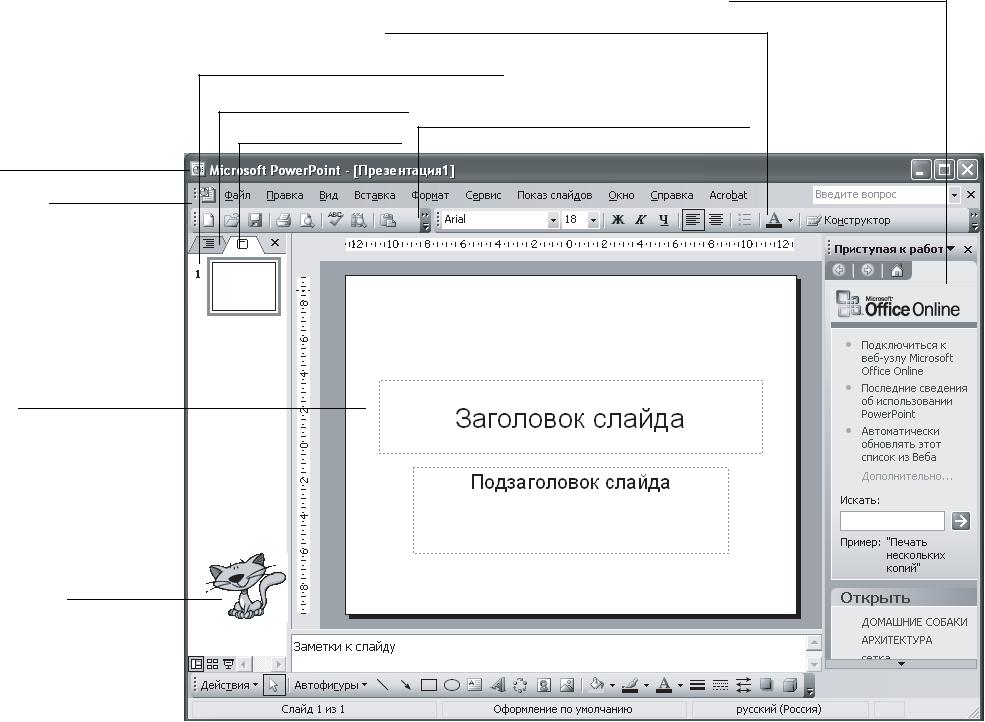











Рис. 2. Элементы основного окна PowerPoin
Панель слайдов обычно расположена в центре основного окна и занимает большую его часть (см. рис. 2). Здесь отображается содержимое текущего слайда и выполняется вся работа над его содержанием. Панель примечаний имеет небольшие размеры, обычно располагается под панелью слайдов и будет вспомогательной при работе над слайдом. С ее помощью можно вводить текстовые примечания к отдельным слайдам презентации, которые на самих этих слайдах не отображаются. Впоследствии эти примечания можно использовать в качестве подсказки лектору при проведении презентации или же распечатать и раздать как тезисы доклада.
Панель структуры презентации, как уже говорилось, имеет две вкладки — Структура и Слайды (см. рис. 2). На первой из них все входящие в презентацию слайды и их элементы изображаются в виде иерархической структуры, что упрощает их просмотр и редактирование. Достаточно щелкнуть в этой панели на интересующем элементе, и он открывается для редактирования на панели слайдов. На вкладке Слайды представлены эскизы всех слайдов презентации в порядке их следования. Чтобы открыть желаемый слайд на панели слайдов, достаточно щелкнуть на его эскизе.
